當前位置:首頁 > 幫助中心 > 微星MPG Z390 GAMING PLUS如何用u盤裝系統win8
微星MPG Z390 GAMING PLUS如何用u盤裝系統win8
?????? 微星MPG Z390 GAMING PLUS配置十分不錯,采用了LGA 1151插槽,擁有兩條PCI-E x16槽,其中一條還經過了金屬加固,質量十分有保障。另外,它還具有支持2280規格的M.2插槽。但是,大家知道這款電腦如何重裝win8系統嗎?下面和小編一起學習微星MPG Z390 GAMING PLUS如何用u盤裝系統win8。

離線重裝操作流程:
第一步:下載最新版大白菜U盤啟動盤制作工具,準備8G內存的U盤,打開工具,點擊一鍵制作即可。
第二步:將win8鏡像下載至U盤啟動盤中,或者保存在除系統盤以外的分區中。
第三步:將U盤啟動盤插入電腦,在開機畫面出現時按U盤啟動快捷鍵,進入優先啟動項設置界面,選中U盤設置為第一啟動項,最后回車進入下一步。

第四步:出現大白菜主菜單時,選擇【1】win10X64PE(2G以上內存),按回車進入winpe桌面。

第五步:打開一鍵大白菜裝機軟件,如圖所示,選擇“安裝系統”,選擇已保存的win8鏡像系統作為“映像文件”并且安裝在“C盤”中,點擊“執行”進入下一步。
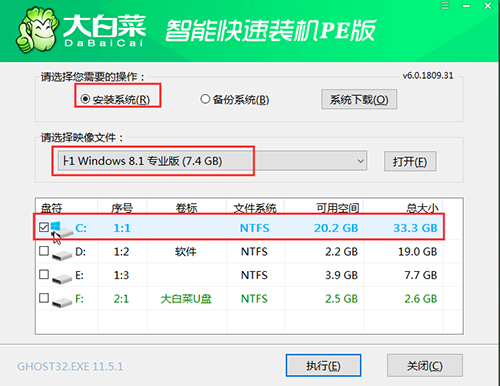
第六步:彈出還原窗口后,建議勾選“網卡驅動”以及“USB驅動”復選框,點擊“是”。等待重啟時,移除U盤,避免再次進大白菜桌面。
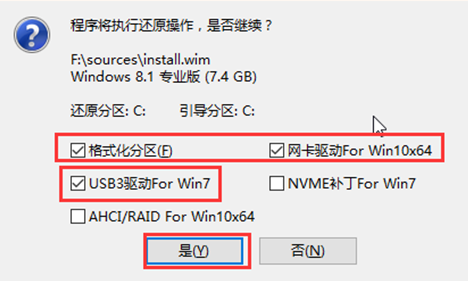
第七步:重啟后電腦自動進入系統部署階段,無需操作,直至進入win8桌面,重裝完成。
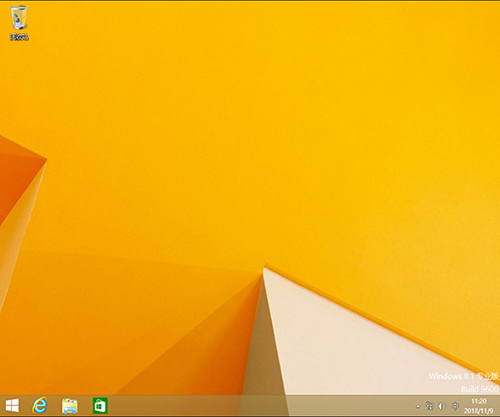
在線重裝操作流程:
第一、二、三、四步同重裝操作流程一致
第五步:在確保聯網的情況下,在大白菜一鍵裝機界面中,點擊“系統下載”,直接選擇合適的win8鏡像系統下載。下載完成,點擊“立即安裝”,之后重復離線重裝操作流程的六、七步即可。

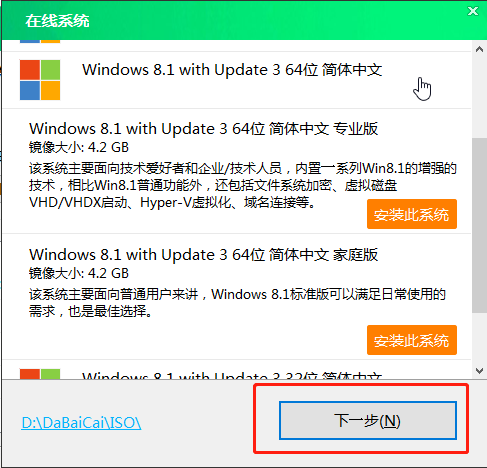
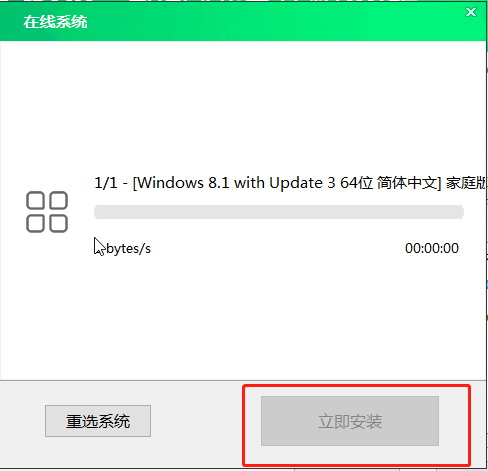
??????微星MPG Z390 GAMING PLUS主板構建的電腦,如果想要使用u盤重裝系統,那么可以參考以上的微星MPG Z390 GAMING PLUS如何用u盤裝系統win8教程,希望可以幫助到各位朋友輕松解決微星主板重裝問題。

